用數字化妝術處理人像照片

Sean McCormack
《攝影之友·影像視覺》的特約后期作者,對Lightroom有獨到的認識。
當我們用 Lightroom 處理照片的時候,往往會顧及到它的局限性。我們在 Lightroom中做的每一件事都是在編寫一條在導出時執行的指令。而我們在編輯過程中看到的畫面,只是所有參數疊加時的效果預覽。反過來,我們在 Photoshop 的處理操作則是直接操縱照片中的像素,因此能做的事情更多,操作更加靈活。但實際上我們仍然可以在Lightroom 中做很多超出普通人想象之外的事情。
磨皮就是一個典型的例子,更有趣的是我們在 Lightroom中反而有可能對照片執行批量磨皮。另外,我們也可以在Lightroom中執行數字美妝效果,在大多數人心中這也往往是Photoshop的專職項目。
最常見的后期美妝技術是給人像處理眼影或者腮紅,不過我們今天打算從唇彩開始。調整畫筆是這項任務的首選工具,它位于直方圖下的工具條末端,我們也可以使用鍵盤上的快捷鍵 K來選擇調整畫筆。
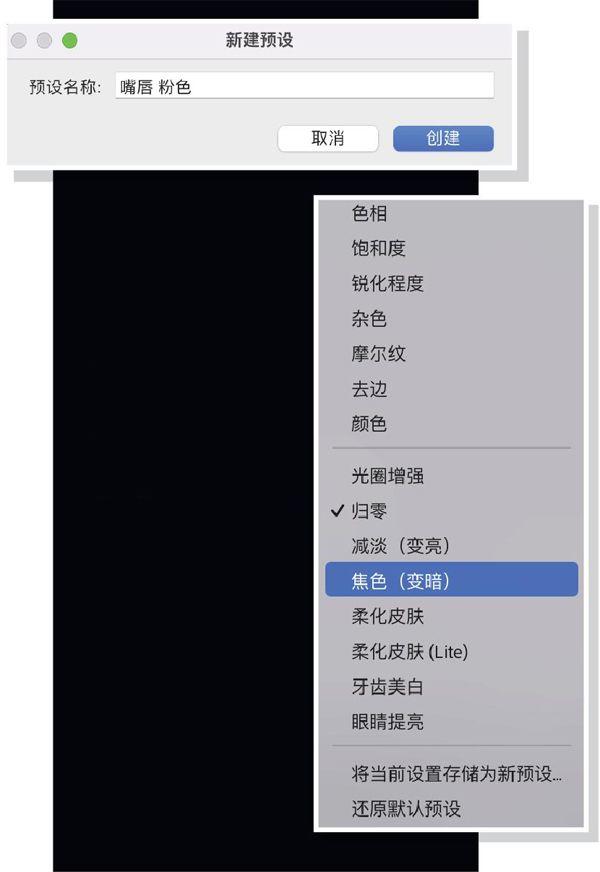
專家技巧
創建化妝預設
為了節省選擇顏色的時間,明智的做法是建立自己的化妝預設。在我們完成嘴唇上色操作之后,打開效果下拉菜單,選擇保存當前設置為新的預設。為了便于分類,我們可以使用“嘴唇+顏色”這樣的命名方式保存多個不同的效果。
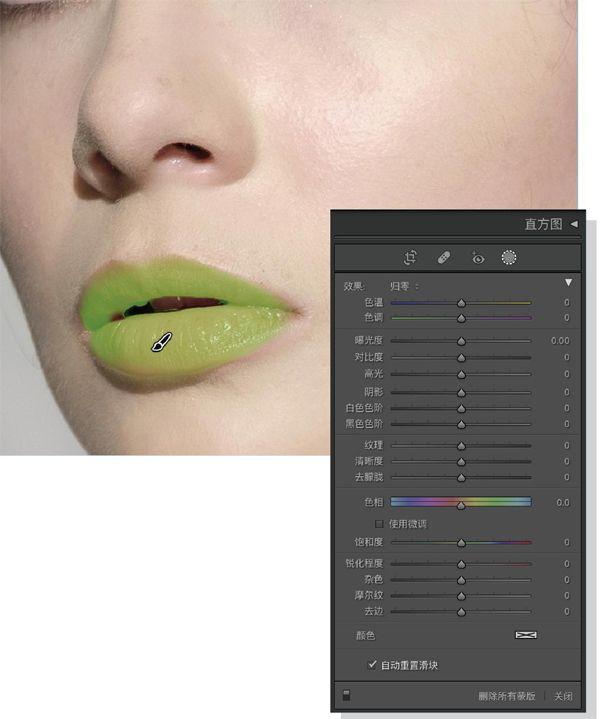
1繪制嘴唇
選擇調整畫筆,首先繪制嘴唇區域。使用快捷鍵O來切換蒙版顯示模式,接著使用Shift+O將其設置為綠色。為什么選擇這個顏色?因為嘴唇顏色可能接近紅色,所以我們不能用默認的紅色蒙版觀察當前繪制的調整范圍大小。確保自動蒙版處于打開狀態,流量和密度設為100,涂抹繪制整個嘴唇。
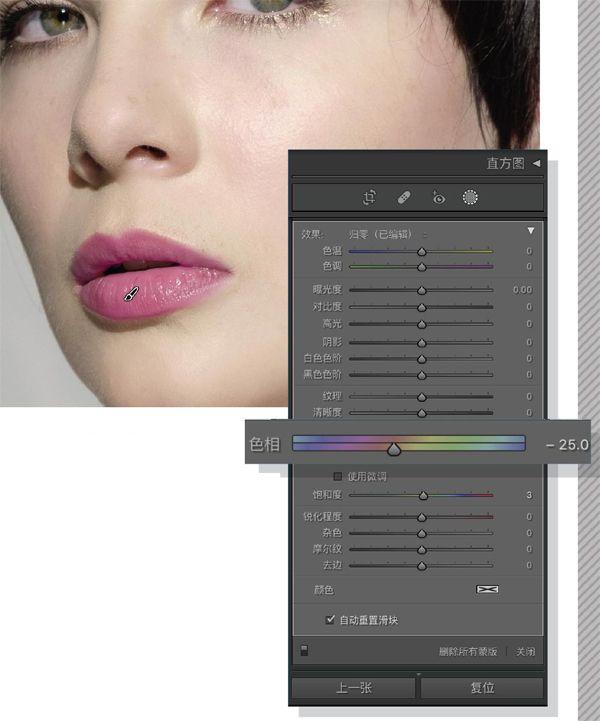
2基礎顏色
用O切換關閉蒙版顯示,色相是改變局部顏色最方便的調整設置,使用它我們可以將嘴唇的顏色在整個色環范圍內進行調整,我們將其設置為-25作為基礎色,接著我們使用其他滑塊來對效果作進一步修飾。
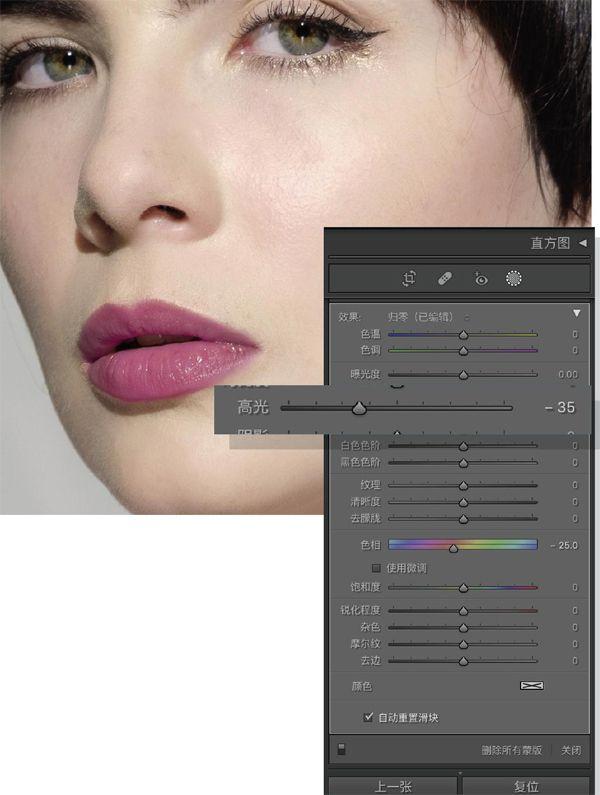
3調整陰影
我們可以使用曝光滑塊使顏色變暗或變亮,也可以使用高光或陰影滑塊進行類似的調整,但后者的效果更自然一些,如果你要用完全哥特式的顏色可以使用曝光滑塊。這里我們將高光設置為-75。
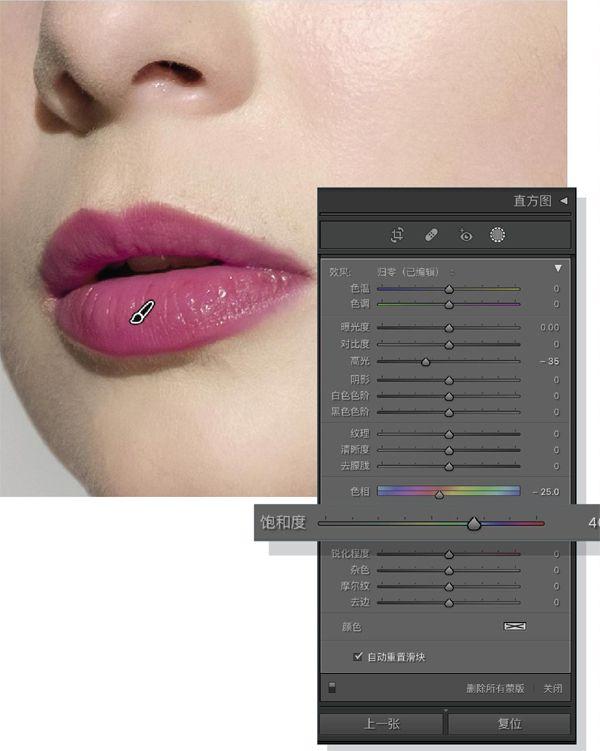
4最終潤飾
最后一步是設置嘴唇顏色的豐富程度,我們可以使用飽和度或者對比度滑塊實現這個目的,大家可以根據自己的喜好來選擇。我們這里使用了飽和度滑塊,將其提高到40, 得到了還不錯的效果。

